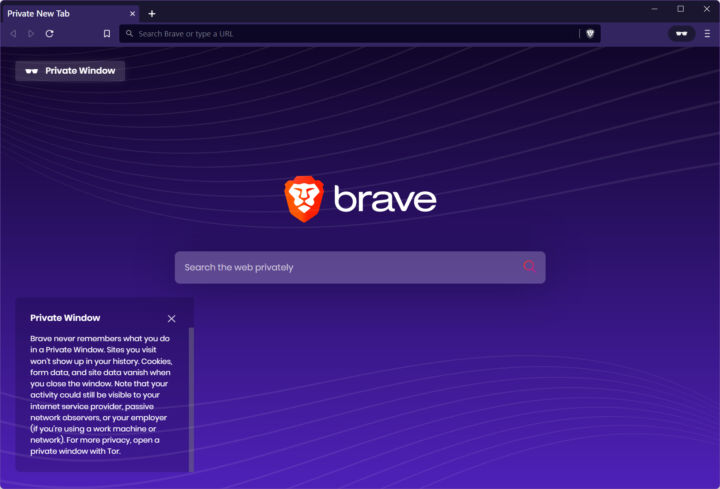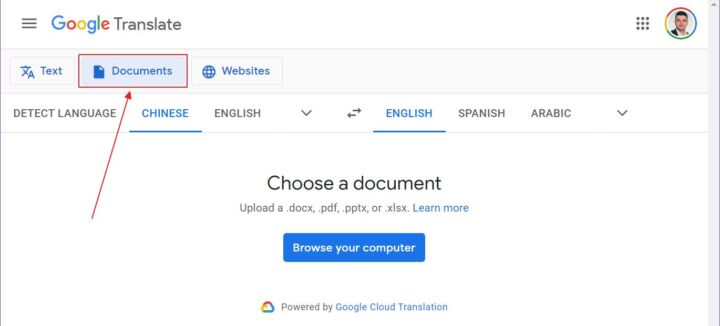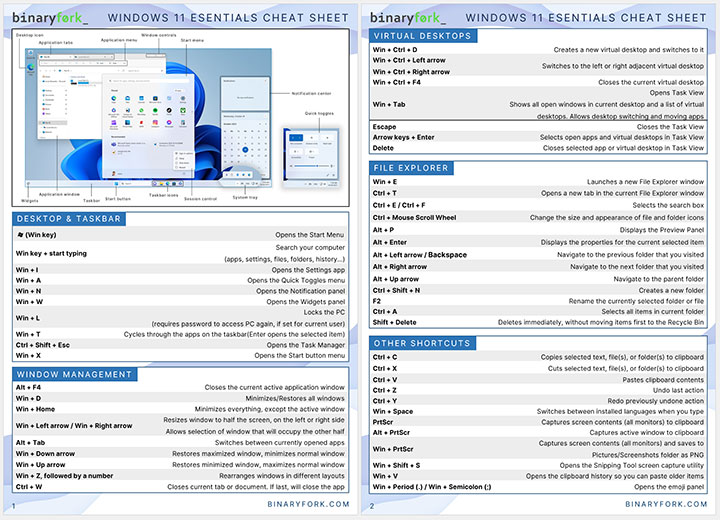- Hai bisogno di modificare rapidamente le foto e vuoi qualcosa di meno complesso di Photoshop?
- Leggi la mia recensione di Photopea e scopri se è una buona alternativa a Photoshop.
- Photopea è un editor di foto online gratuito che funziona nel tuo browser.
- L'interfaccia dell'app è molto simile a quella di Photoshop e supporta anche il formato PSD multistrato, rendendo più facile il passaggio dalla suite di Adobe.
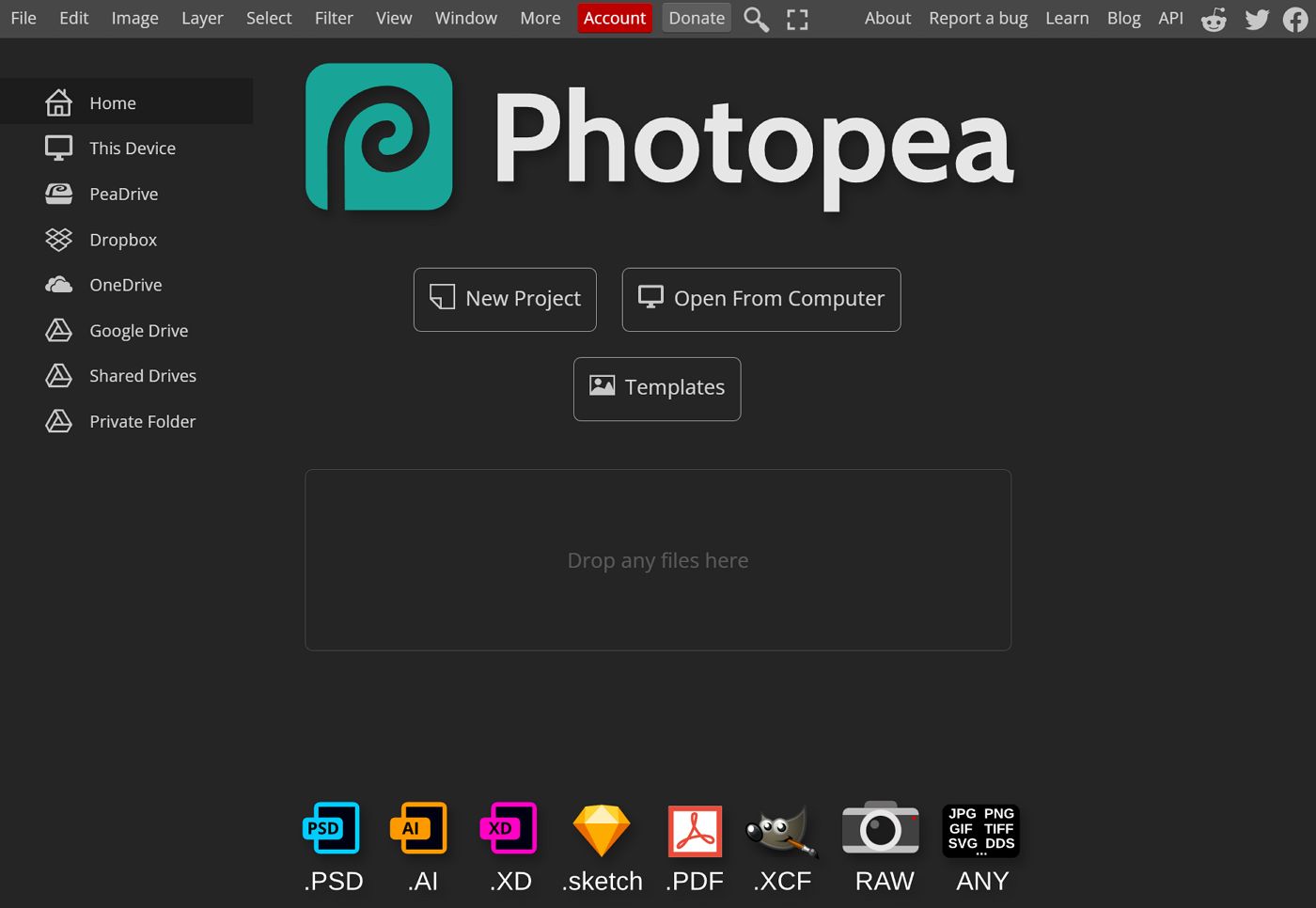
È indubbio che Photoshop sia il miglior editor di foto. Puoi dubitare di questo, certo. Ma non si può negare che Photoshop sia estremamente versatile, anche se l'interfaccia non ha senso. È complicato, difficile da imparare, ma tutti lo usano. Inoltre, è strettamente integrato con gli altri programmi della Adobe Creative Suite.
E se hai bisogno di modificare semplici immagini e non vuoi pagare il costo mensile associato all'uso di Photoshop?
Ecco dove Photopea entra in scena.
CONTENUTI
Che cos'è la fotopatia
Photopea è un editor di foto online con un'interfaccia chiaramente ispirata a Photoshop, l'editor fotografico attualmente più diffuso. Se hai familiarità con Photoshop, non avrai problemi ad adattarti a Photopea. Photopea supporta il formato di file PSD nativo di Photoshop, il che è sicuramente d'aiuto a chi vuole passare ad altro.
Credo che questo sia dovuto al design. Non solo il layout dell'applicazione ricorda fortemente Photoshop, ma anche la struttura del menu è molto simile.
Non troverai tutte le funzioni di Photoshop in Photopea. Va bene così, perché l'applicazione è un'alternativa web leggera che puoi utilizzare per i flussi di lavoro di editing fotografico di base e per quelli più avanzati.
Photopea è gratuita?
Sì. Photopea è gratuita. Se scegli di creare un account (non è obbligatorio) avrai a disposizione tutte le funzioni dell'app e 0,5 GB di spazio cloud per salvare i tuoi lavori.
Optando per un piano che costa solo $5/mese otterrai 5 GB di spazio, il doppio degli stati della cronologia (questo è piuttosto importante se vuoi annullare di più), un supporto veloce via e-mail e la rimozione completa degli annunci pubblicitari.
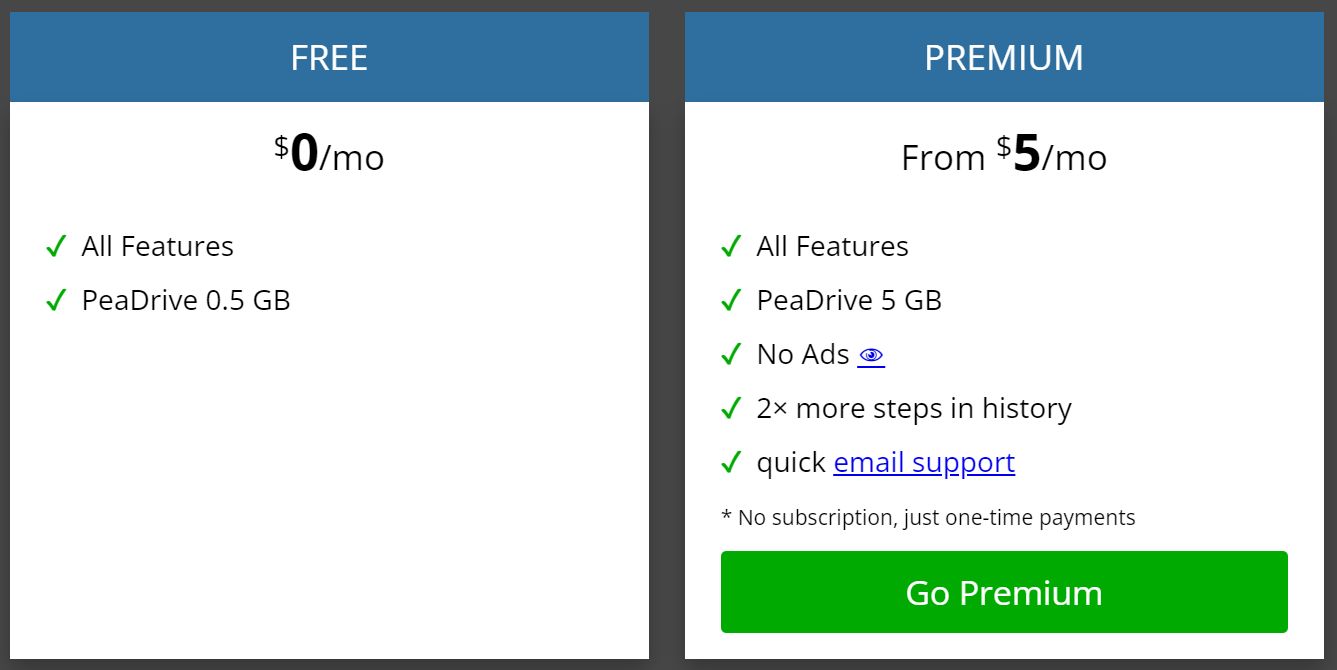
Per la maggior parte delle persone, il piano gratuito di Photopea sarà sufficiente. Gli annunci non sono invadenti, occupano solo uno spazio sul lato opposto dello schermo.
Una cosa che non capisco è perché non c'è la possibilità di creare un account normale, con un nome utente e una password. Sei costretto ad accedere con un account Google, Facebook, Microsoft o GitHub.
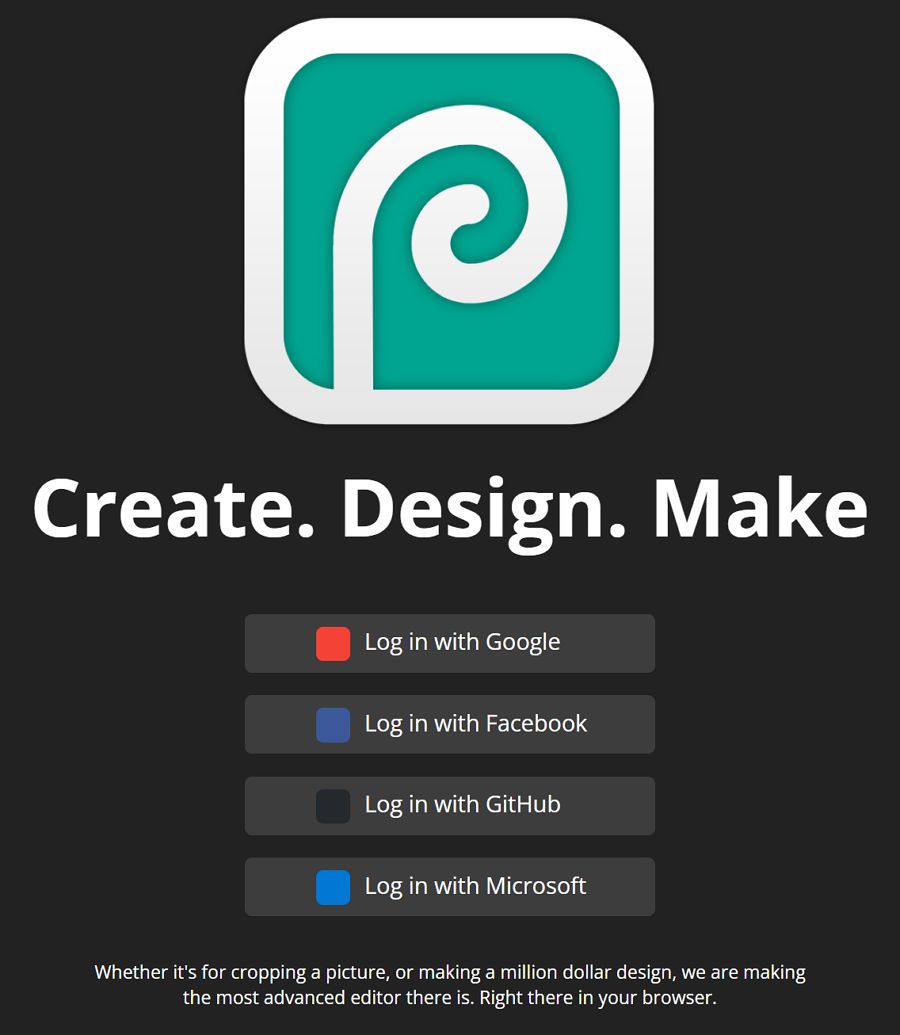
Questo non è il massimo per la privacy.
È necessario scaricare Photopea? Come si installa l'app Photopea?
Come ho detto prima, Photopea funziona nel tuo browser. Non è necessario scaricare Photopea. Non c'è nulla da scaricare.
Detto questo, puoi "installare" Photopea in Window. Lo metto tra virgolette perché si tratta di un'applicazione web, non di un'applicazione nativa di Windows. Questo significa che puoi far apparire Photopea come un'app di sistema, con un'icona sul desktop e sul menu Start e che apparirà in una finestra separata, non come una scheda del browser.
Non è una truffa, è il modo in cui funzionano le applicazioni web.
Ecco come installare Photopea:
1. Apri Photopea nel tuo browser visitando photopea.com.
2. Clicca sul pulsante Altro menu e seleziona Installa Photopea.
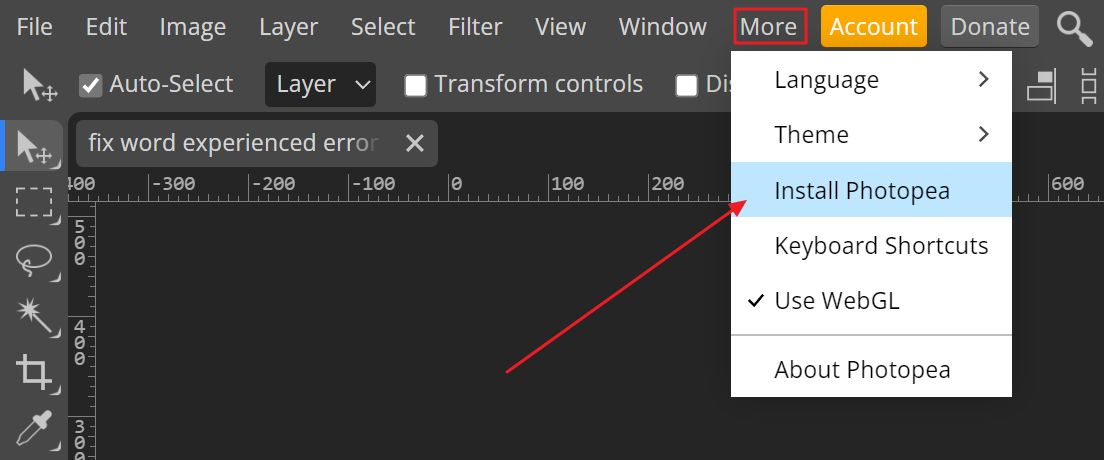
3. Verrà visualizzato un messaggio. Devi confermare cliccando su Installa.
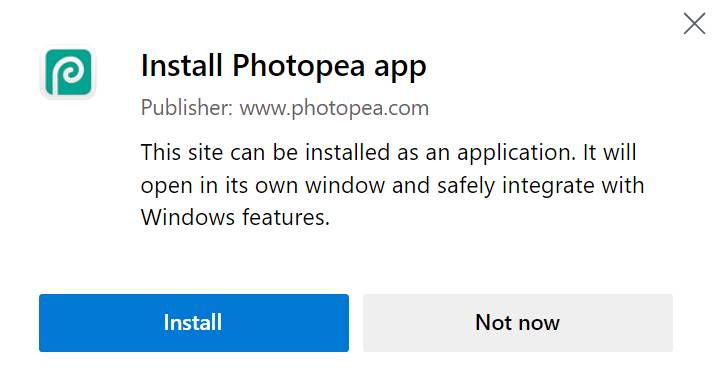
4. Un altro messaggio ti informerà che la web app Photopea è stata installata. Per impostazione predefinita, l'app è impostata per aggiungere un'icona nella barra delle applicazioni e nel menu Start. Puoi scegliere di aggiungere un'icona sul desktop e di far partire l'app al momento dell'accesso (non è necessario).
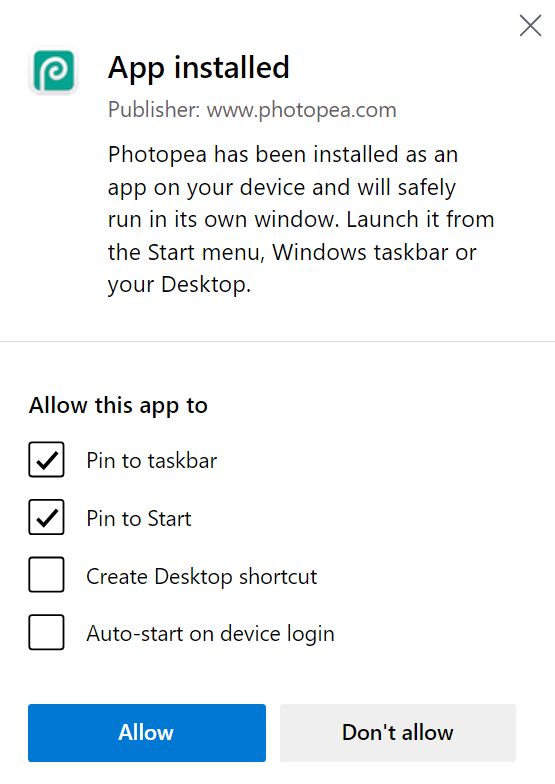
Ora hai "installato" Photopea. Come ho detto, dovresti farlo solo se vuoi accedere più rapidamente all'applicazione. Se la usi solo di tanto in tanto, è sufficiente aggiungere il sito web di Photopea ai preferiti del tuo browser.
A questo proposito, Photopea funziona su tutti i principali browser: Chrome, Firefox, Edge, Safari e altri cloni di Chromium.
Quali formati di file supporta Photopea?
Un editor di foto è valido quanto i formati di file che supporta. Photopea non supporta il nuovo formato HEIC/HEIF che ti ho mostrato. come convertire HEIC in JPEG.
A parte questo, sono impressionato dalle funzionalità di Photopea. Supporta i formati PSD, AI, XD, PDF resi popolari da Adobe, Sketch, XCF, RAW, oltre a una tonnellata di altri formati immagine e video popolari quando si tratta di esportare il tuo lavoro (JPG, PNG, SVG, GIF, MP4, WEBP, BMP, ICO, TIFF e molti altri).
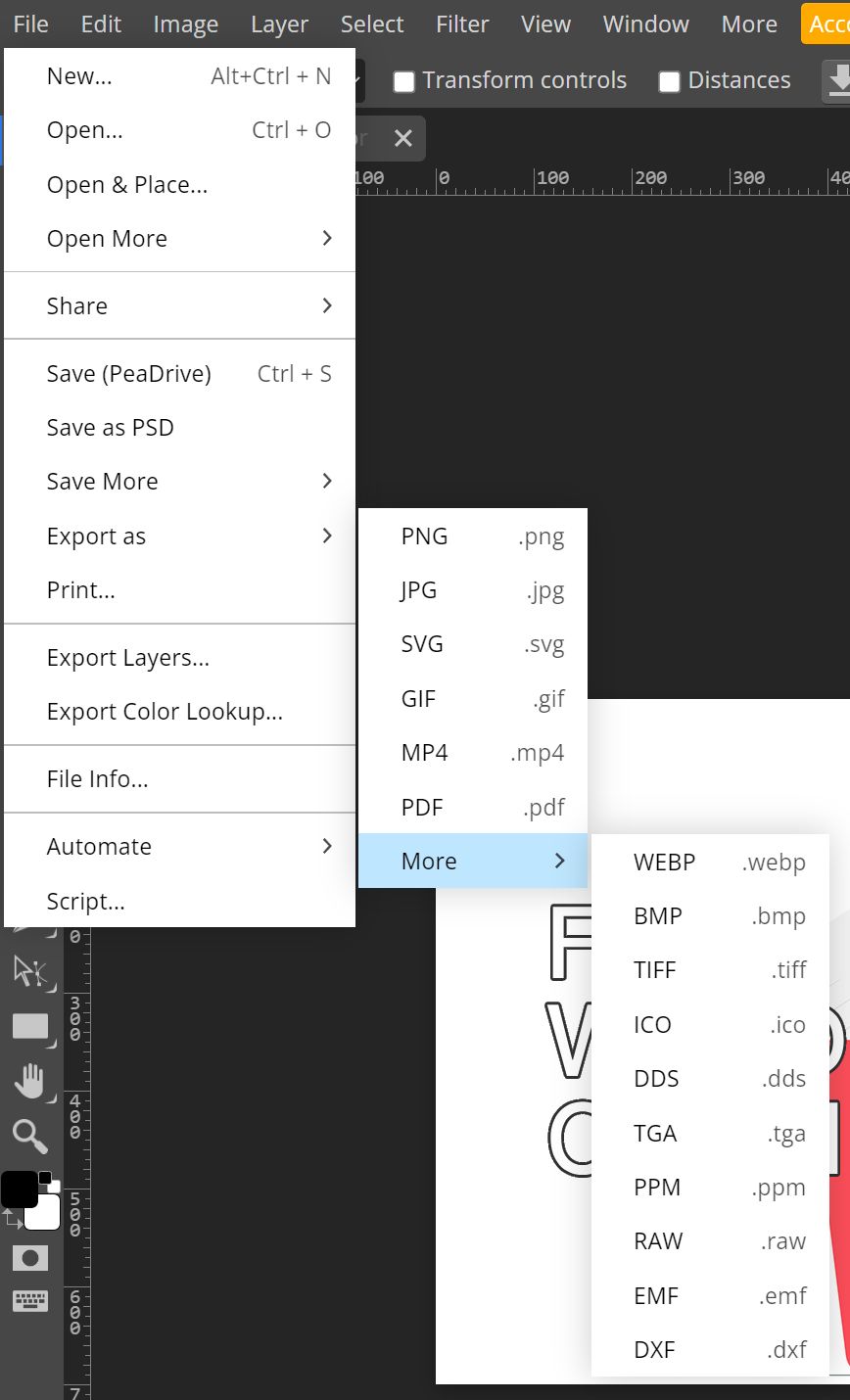
Nel 99% dei casi, non avrai problemi a utilizzare Photopea con i formati di immagine più diffusi.
Come utilizzare Photopea
Cosa mi piace di Photopea, rispetto a un altro famoso editor di foto online, CanvaIl vantaggio è che non sei costretto a salvare il tuo lavoro sui server di Canva, in un formato di file nascosto che puoi esportare solo in una manciata di formati.
No, Photopea funziona come un normale editor di foto. Hai accesso a tutti i tuoi file e non c'è bisogno di installare nulla. Sì, puoi salvare il tuo lavoro sul cloud di Photopea, ma solo se lo desideri.
Non ti farò fare un tour dell'interfaccia di Photopea né ti mostrerò come funziona. Dopotutto è un clone di Photoshop.
Ma ti mostrerò alcuni screenshot. Qui sotto trovi un file PSD con due livelli, aperto senza problemi in Photopea.
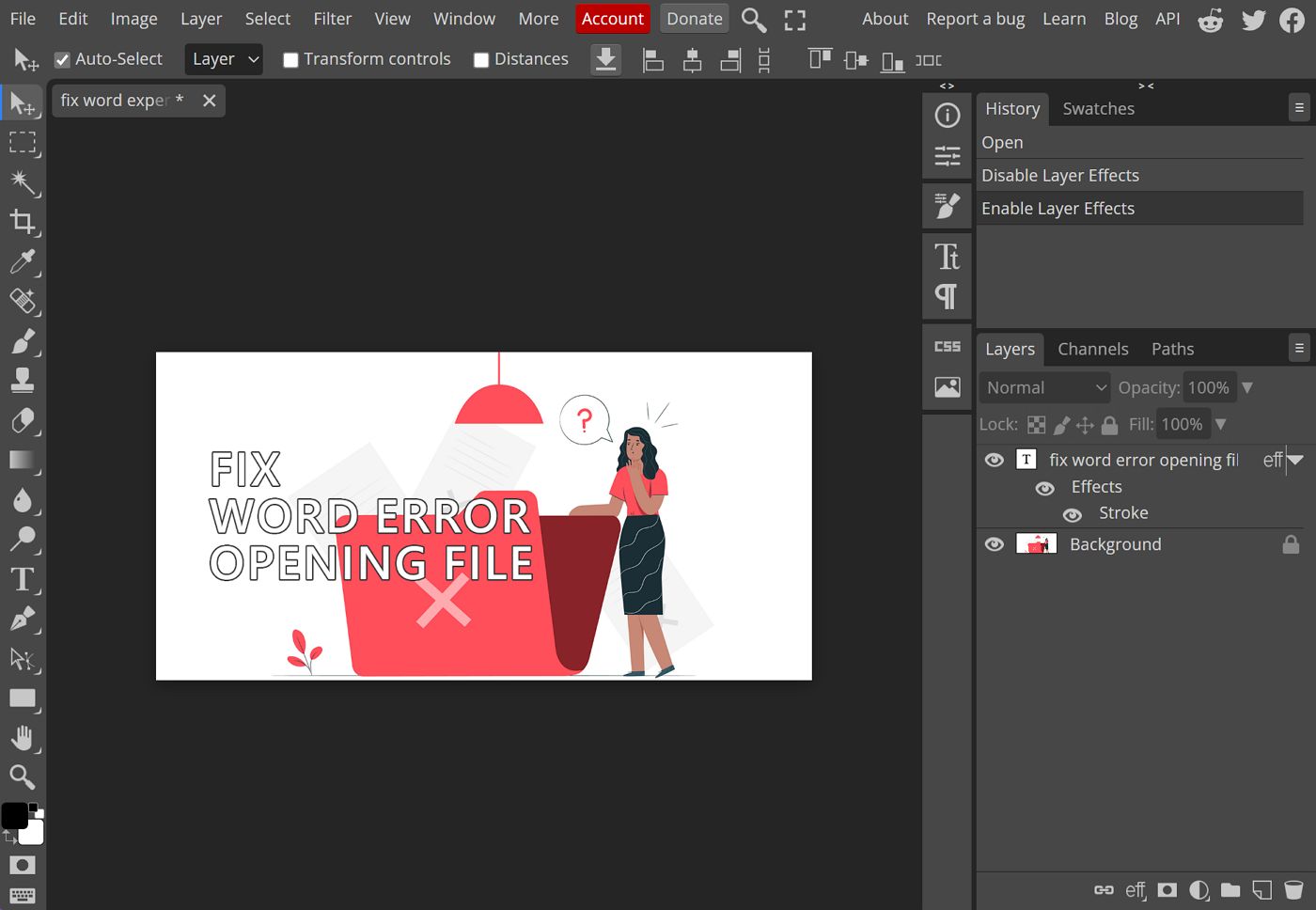
Sul lato sinistro c'è il menu degli strumenti. In alto troverai il menu dell'applicazione e le proprietà dello strumento attualmente selezionato.
Sul lato sinistro troverai alcuni pannelli simili. Ecco i più importanti, completamente espansi.
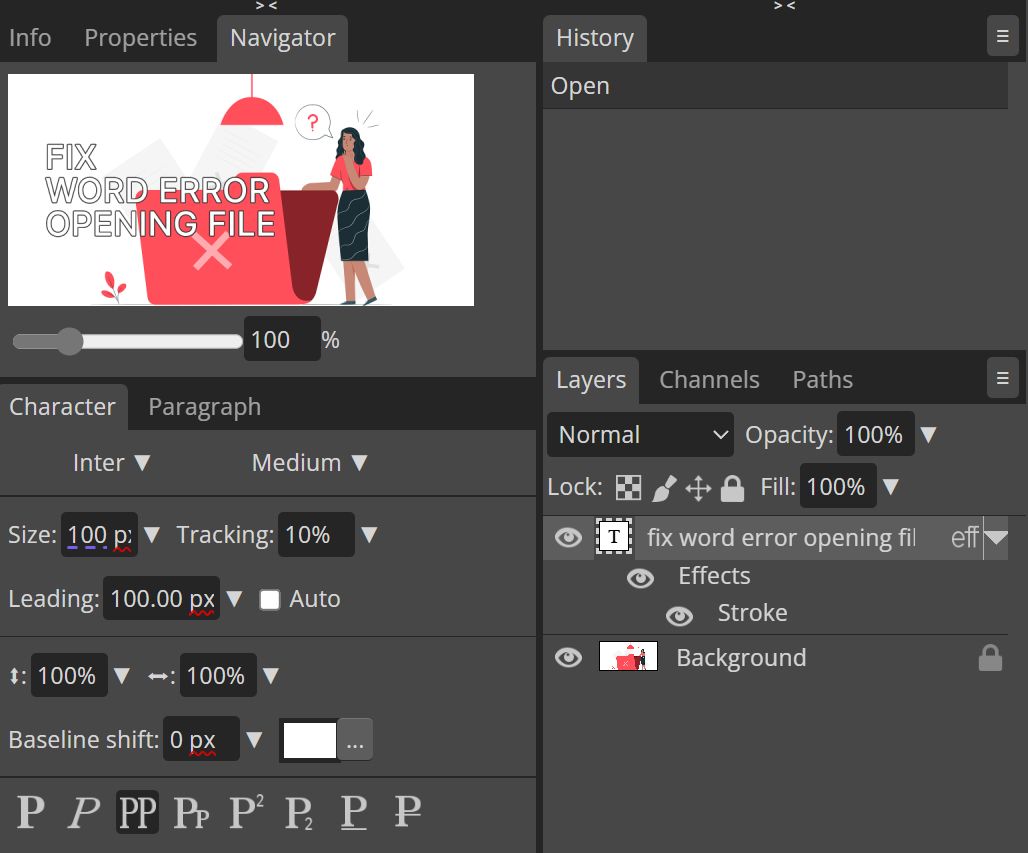
Tutto mi ricorda Photoshop. Ecco il Picker di colori e il Salva per il web finestre di dialogo per l'esportazione.
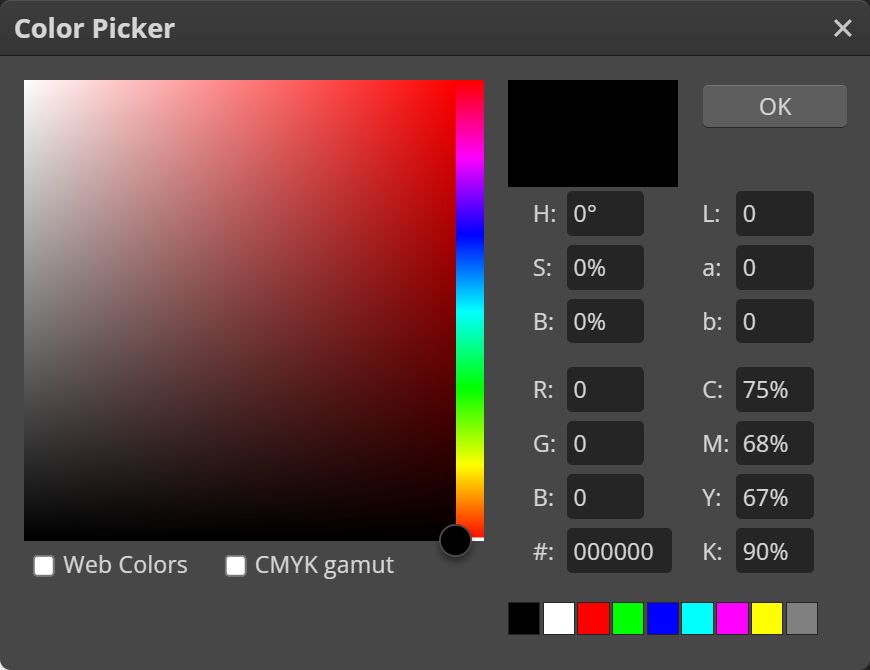
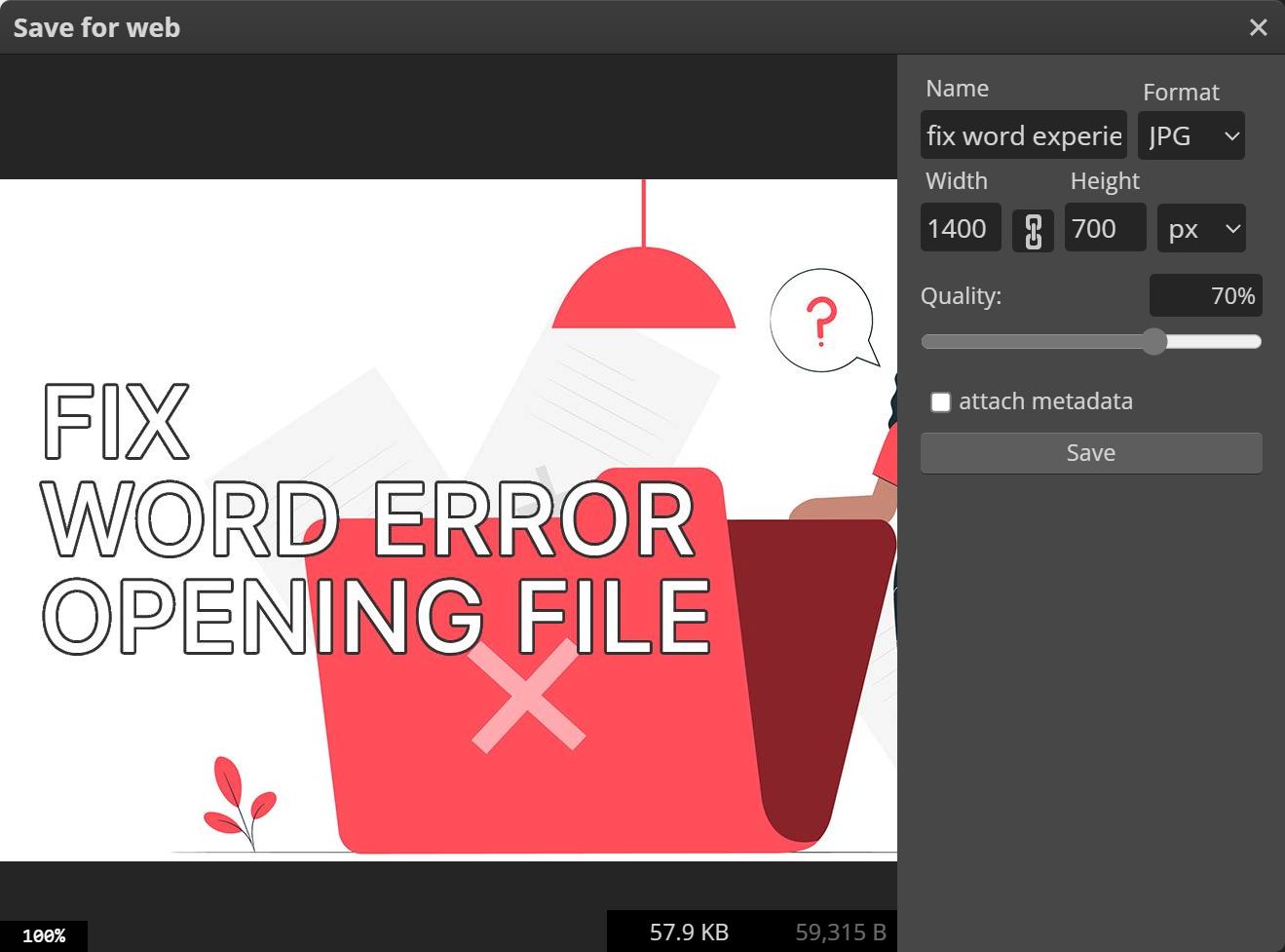
Modelli di Fotopea: Una bella caratteristica
Proprio come in Photoshop, la prima pagina di Photopea ti permette di creare un nuovo file o di aprirne uno esistente.
La differenza sta nel fatto che Modelli che aprirà una finestra in cui potrai scegliere tra oltre 800 modelli. Alcuni sono molto utili, come quelli per i biglietti da visita, altri non molto.
Nella parte superiore di questa finestra, puoi trovare le schede per i Plugin (non sembra funzionare per me), le Azioni, i Pennelli, i Gradienti, gli Stili, i Patter, le Forme e persino le LUT.
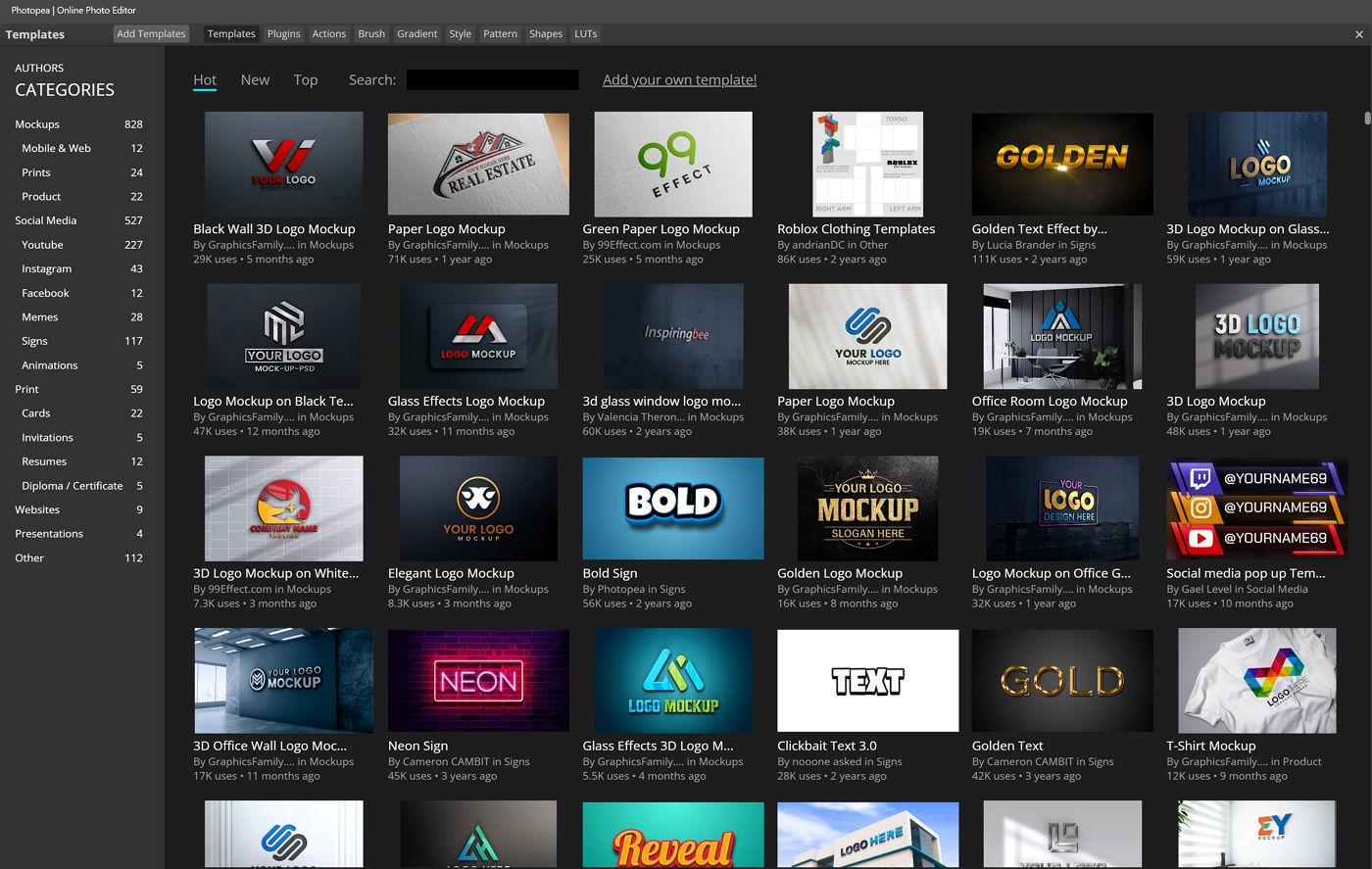
Fai un tentativo se ti manca l'ispirazione. Potresti trovare un buon modello di partenza.
NotaAlcuni modelli apriranno un sito web diverso con un riquadro di Photopea dove potrai modificare il file. Altri aprono una nuova scheda che si carica direttamente con Photopea.
Fotopea vs Photoshop: Cosa aspettarsi
Alcuni di voi potrebbero porsi questa domanda: "Posso sostituire Photoshop con Photopea?".
No, non credo. Ma...
Ma utilizzerò sicuramente Photopea sul mio Mac di lavoro, dove non ho Photoshop installato. Non ho bisogno di Photoshop per le cose più importanti, quindi per il lavoro Photopea è sufficiente.
Vorrei conoscere Photopea quando ho provato a utilizzare Linux come sistema operativo principale qualche anno fa. Tutti mi hanno consigliato di provare GIMP, ma secondo me è molto più debole di Photopea.
Se hai bisogno di fare solo lavori di base e leggermente avanzati sulle tue immagini, allora ritengo che Photopea sia un'ottima alternativa a Photoshop.
Photopea gestisce piuttosto bene i file PSD di grandi dimensioni. Ad esempio, ho potuto caricare un file PSD da 1,3 GB con alcune decine di livelli e ha funzionato senza problemi. Sospetto che questo sia dovuto al fatto che Photopea utilizza WebGL per l'accelerazione hardware della GPU, in modo da poter sfruttare la mia non molto potente scheda grafica NVIDIA RTX 3050.
Una parola su qualità del rendering in uscita. Ho provato ad aprire e salvare alcuni semplici file PSD sia con Photoshop che con Photopea, poi ho salvato i file in PSD.
Confrontando i risultati uno accanto all'altro si notano piccole differenze, soprattutto nella resa del testo. Non otterrai risultati identici, anche se Photopea supporta il formato PSD.
I file PSD più complessi creati con le ultime versioni di Photoshop possono presentare problemi ancora più gravi.
Quello che sto cercando di dire è che Photopea può essere un'alternativa molto competente a Photoshop per uso domestico, ma non è pensato per un ambiente di produzione. Non userei Photopea per collaborare con qualcuno che usa Photoshop.
Non sei d'accordo con me? Ho provato a caricare un file PSB, un formato derivato da PSD per file di grandi dimensioni, supportato da Photopea, e l'applicazione si è bloccata al caricamento di un file di 2,4 GB. Non so se sia dovuto alle grandi dimensioni o al fatto che il file utilizzava gli artboard, una funzione relativamente nuova di Photoshop.
Potevo ancora utilizzare l'applicazione, senza problemi, ma il riquadro di caricamento non scompariva e il file non poteva essere aperto, anche dopo aver atteso pazientemente per 10 minuti.
Photopea è sicuro da usare?
Da quello che posso dire Photopea è un'applicazione legale. Dovresti essere a posto se non memorizzi i tuoi file sui loro server.
Ho fatto qualche prova e ho osservato l'attività del WiFi mentre aprivo un file PSD molto grande. Sembra che i file non vengano inviati su Internet e che vengano elaborati localmente, nella RAM del computer.
Questo è positivo, ma non garantisce che l'applicazione non "telefoni a casa" alcuni dei tuoi dati. Come sempre, procedi con cautela se stai modificando file sensibili.
In conclusione, se sei preoccupato per i tuoi dati, non utilizzare PeaDrive (lo spazio cloud sui server di Photopea) e non dare all'app i permessi per utilizzare Dropbox, Google Drive, OneDrive.
Personalmente continuerò a utilizzare Photopea, poiché per quello che faccio principalmente non posso sempre giustificare il pagamento di un abbonamento a Photoshop. Potrei anche pensare di passare completamente a Photopea. Se ciò dovesse accadere, ti farò sapere.
Hai provato Photopea? Cosa ne pensi?